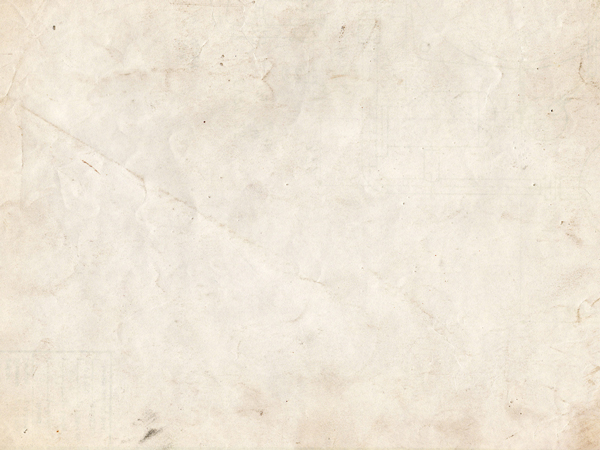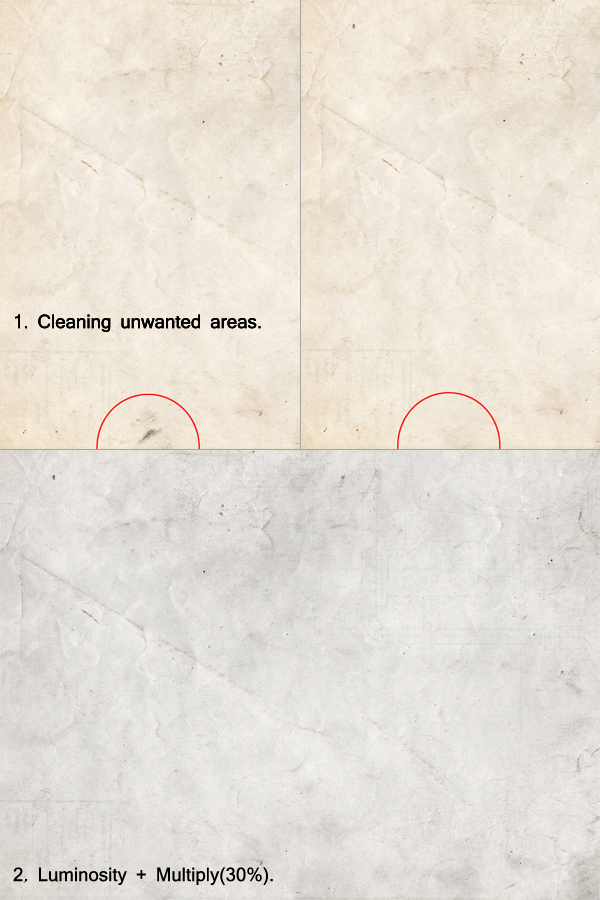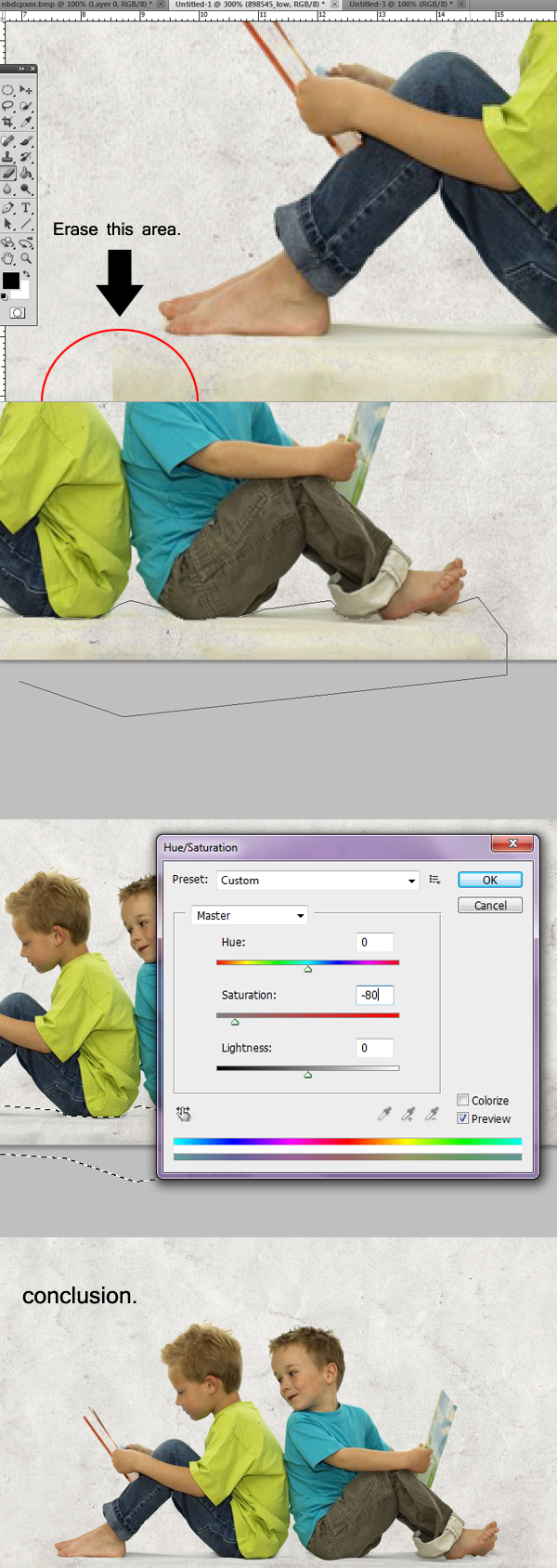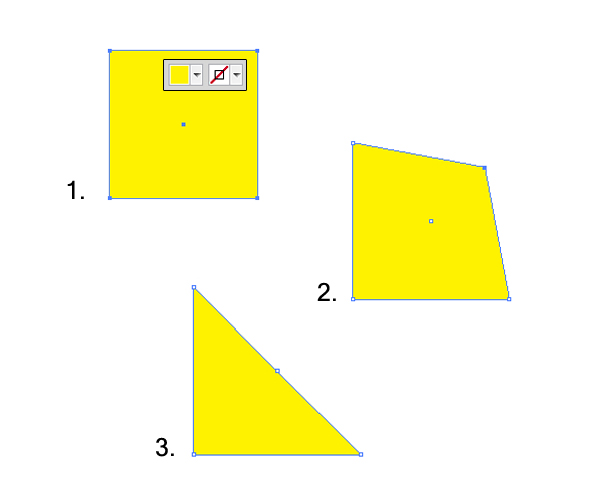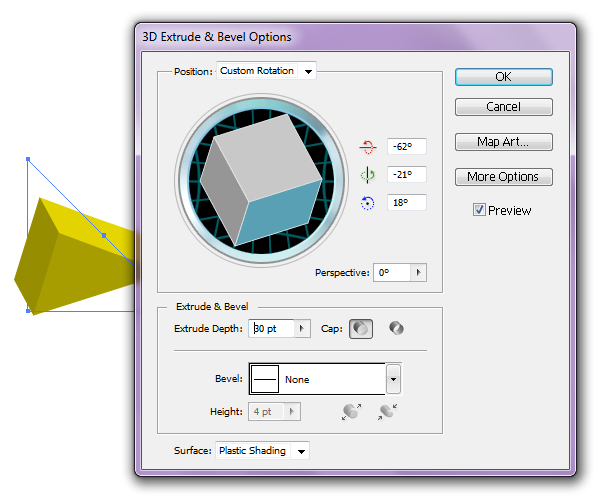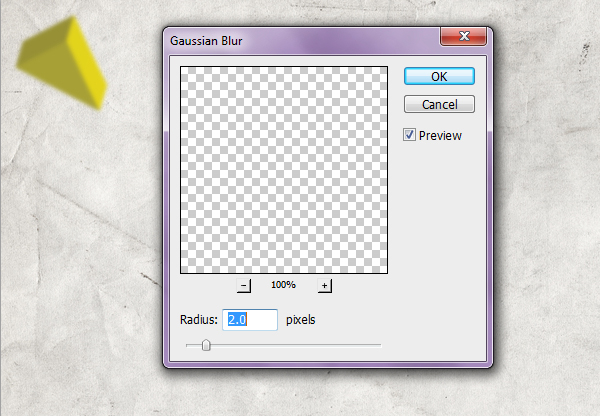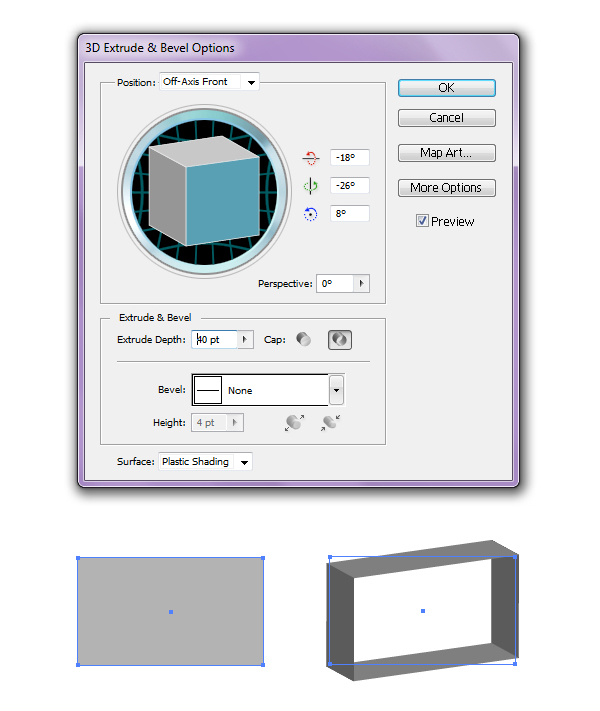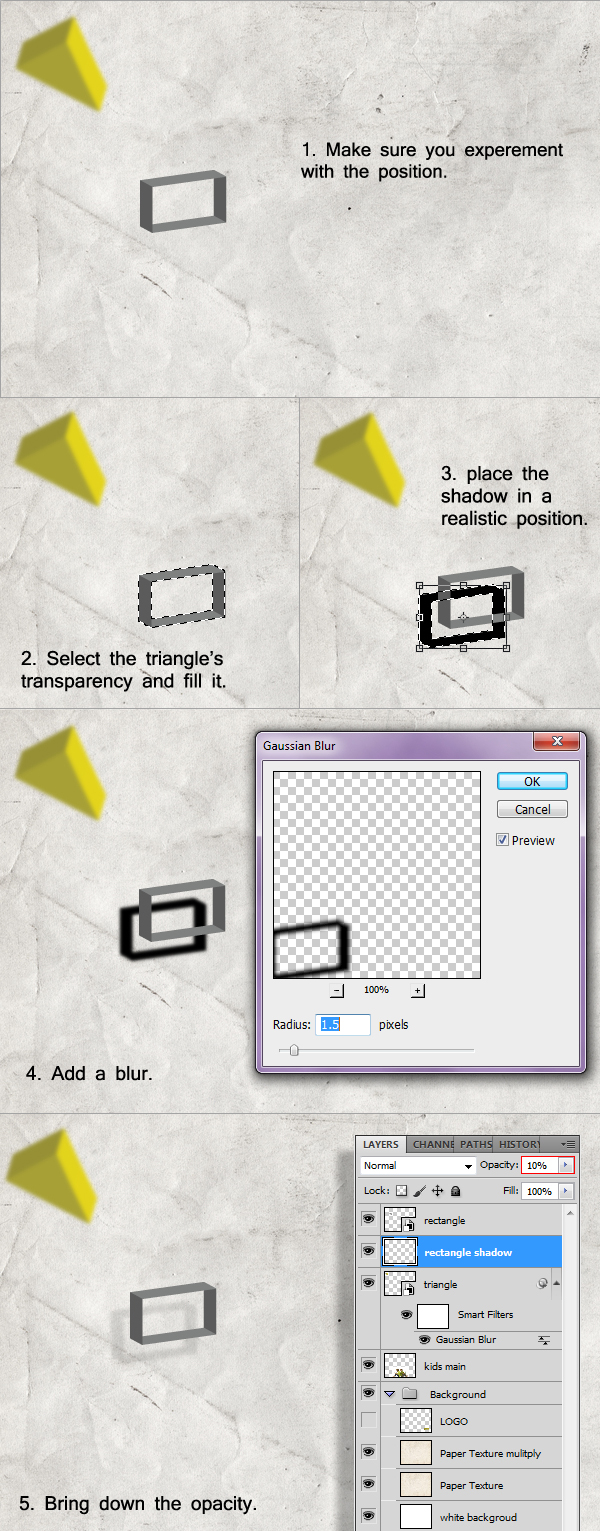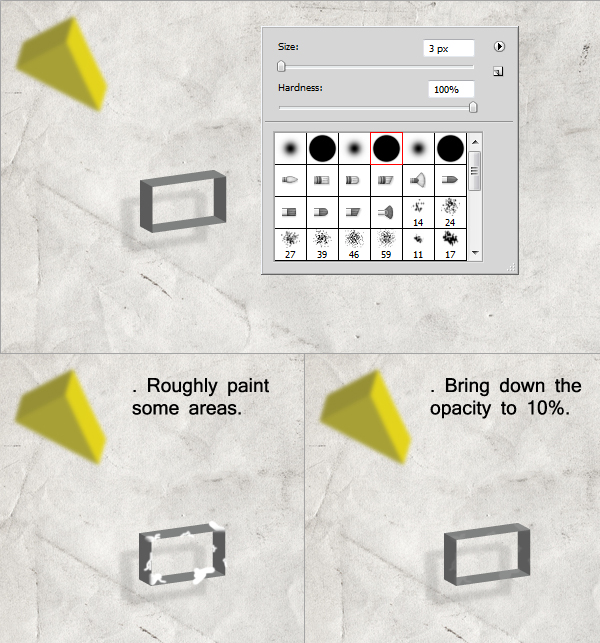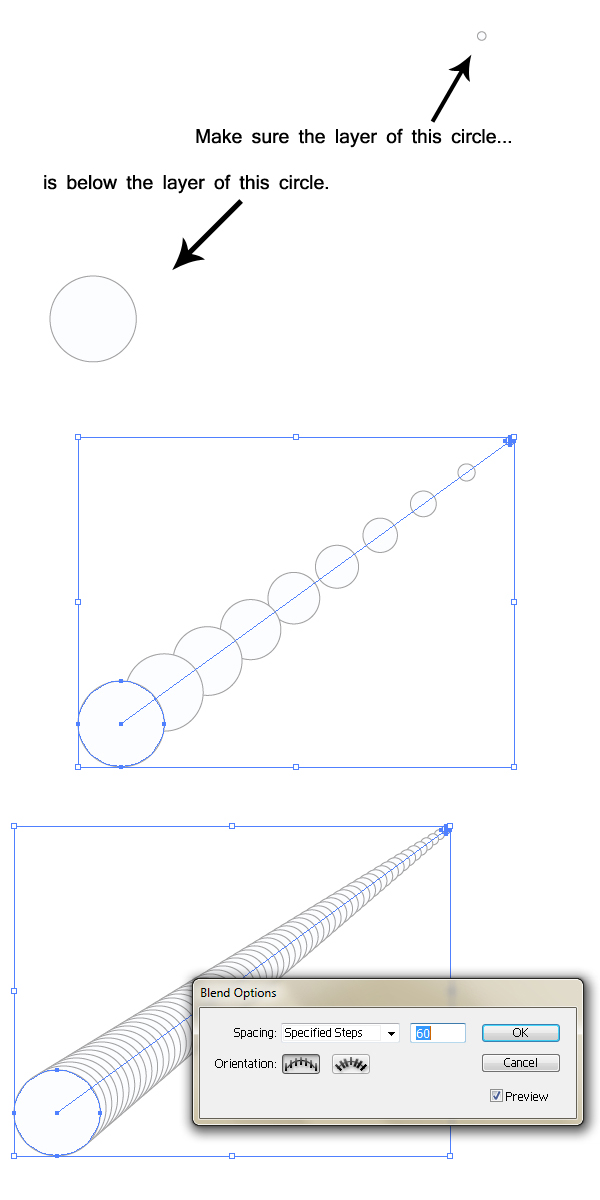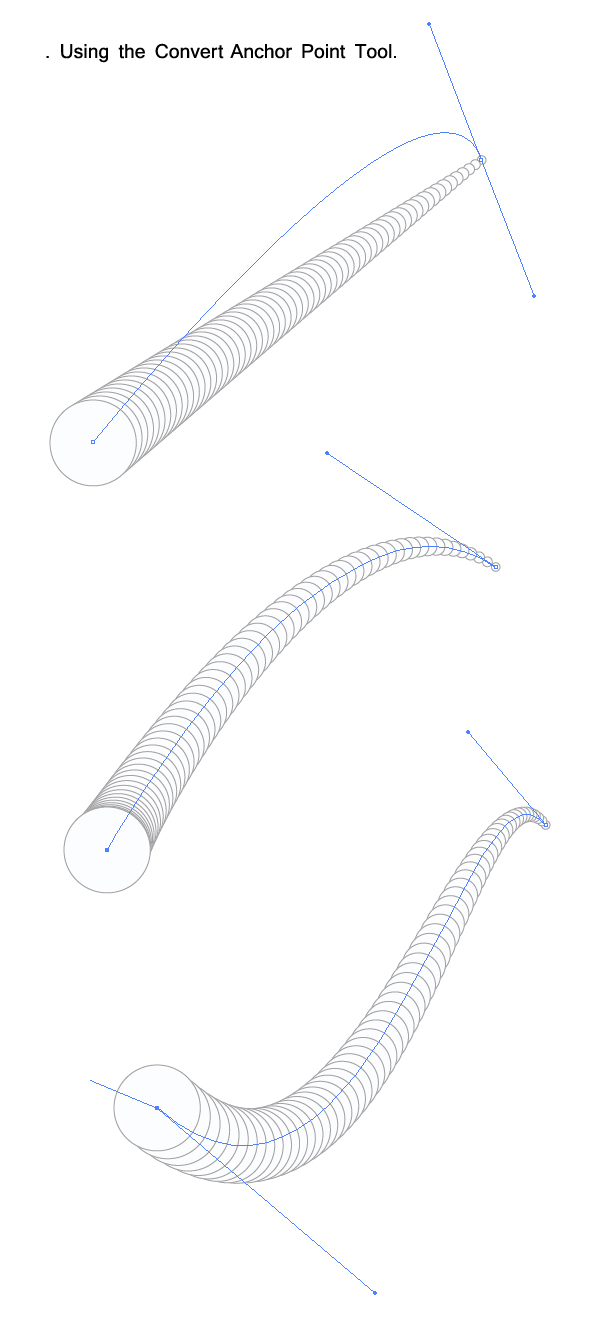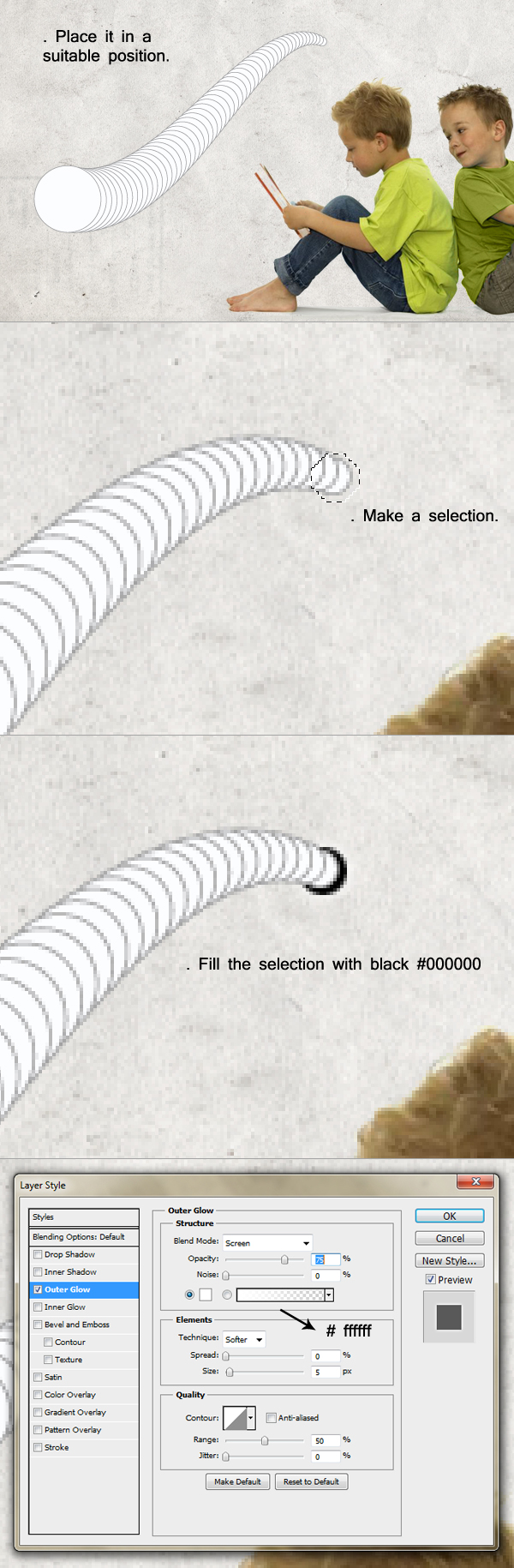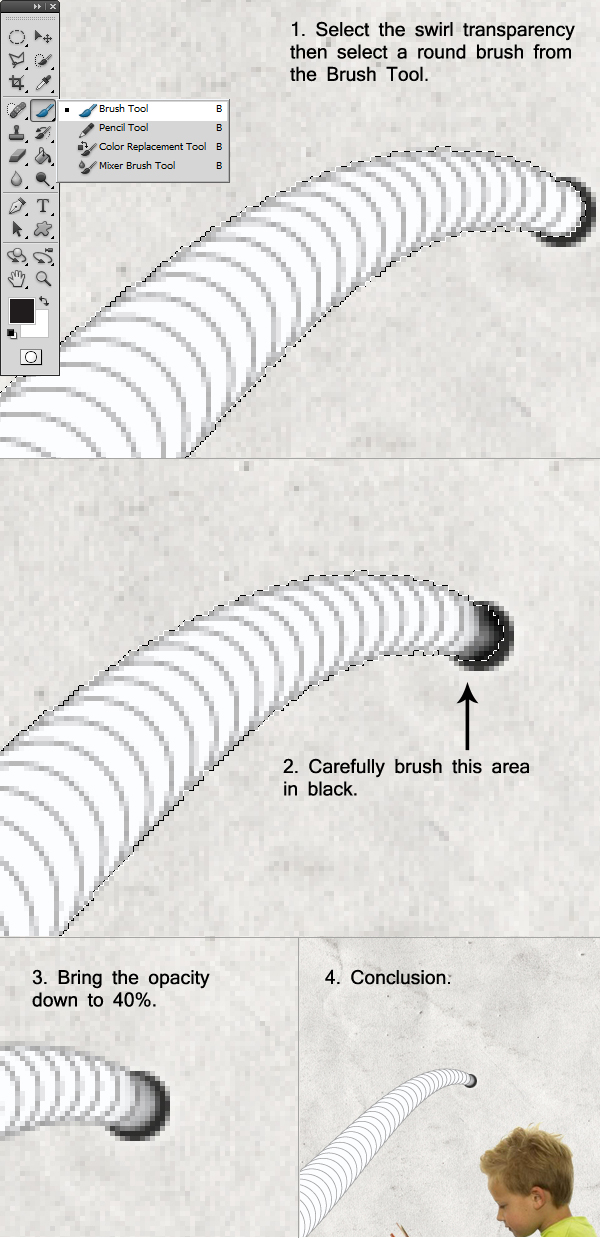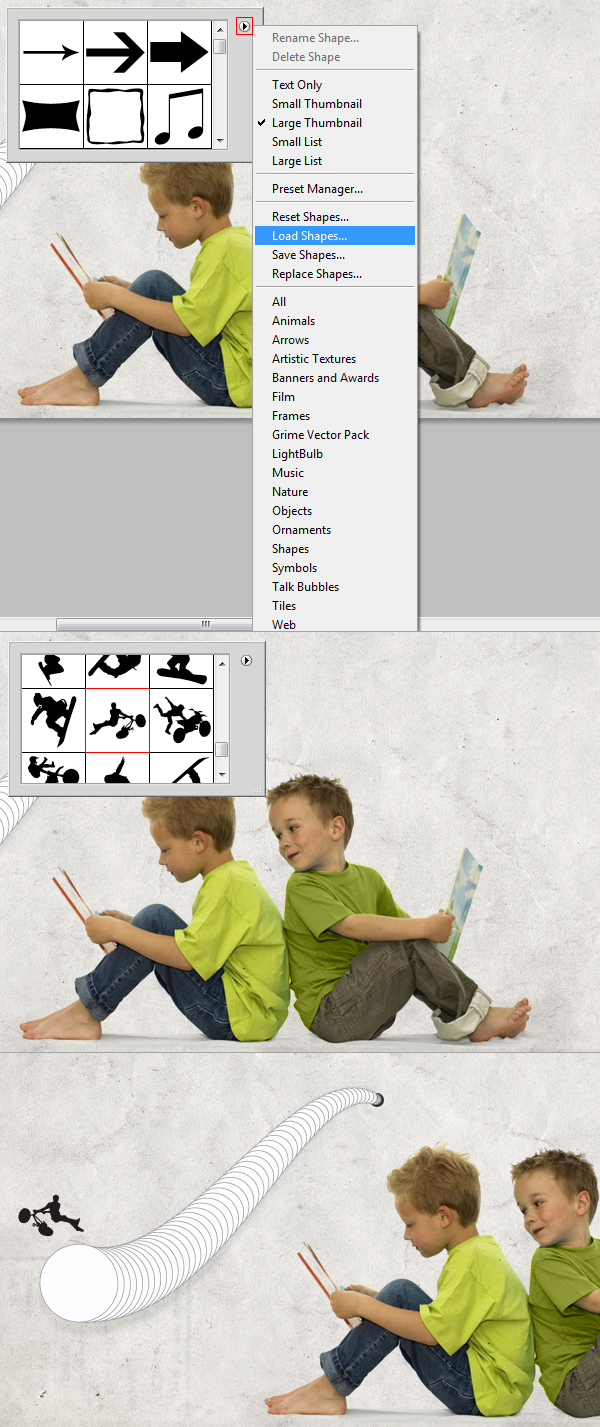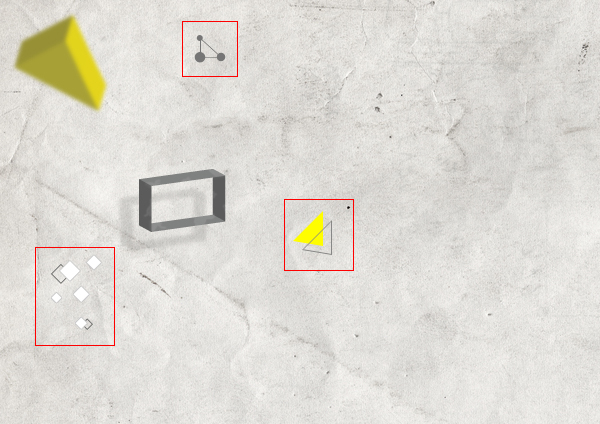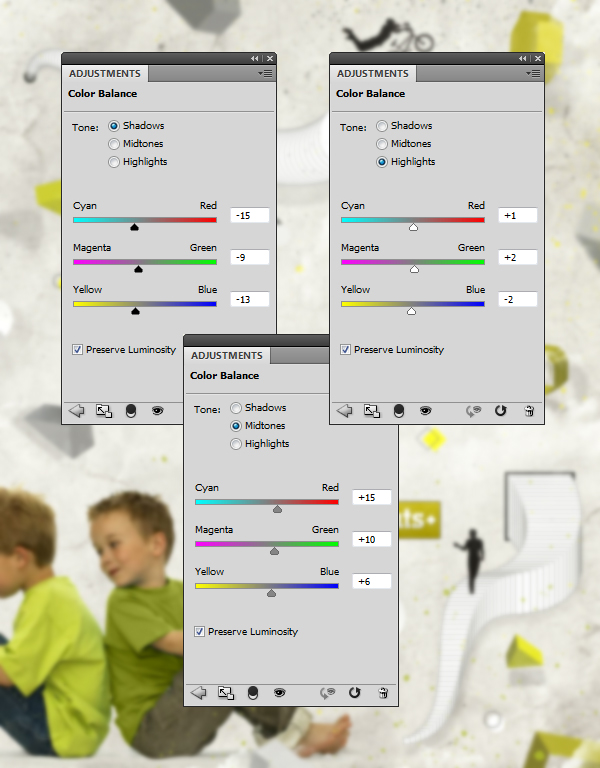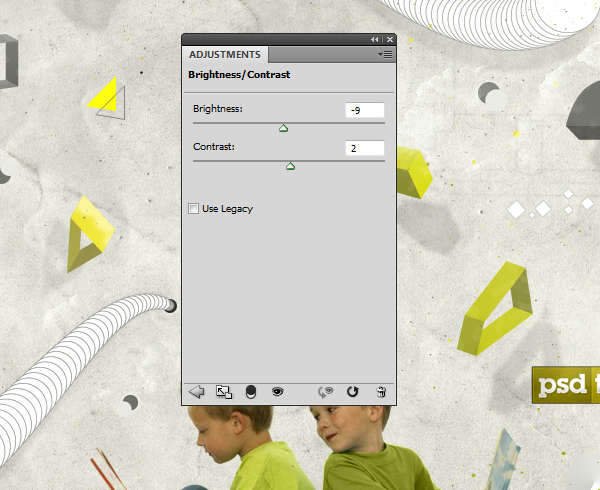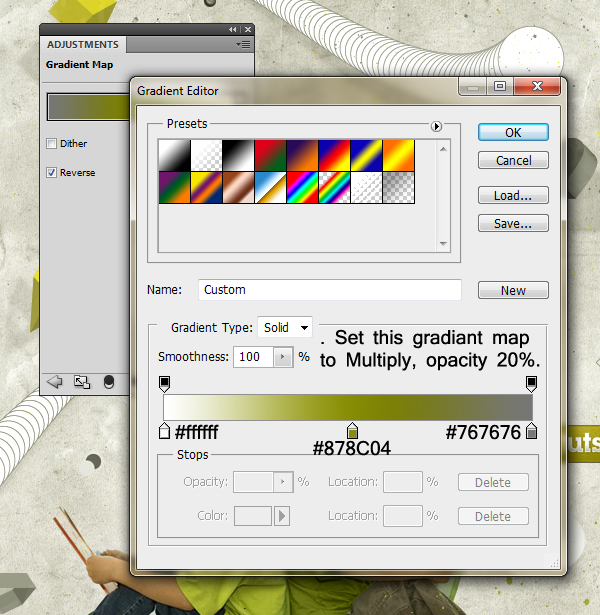skabe et blandet medier sammensætning ved hjælp af illustrator og photoshop,,,,,,, nogle gange, ved at kombinere elementer, der skabes i forskellige programmer i ét stykke, så du kan nå frem til et resultat, som ikke kan opfyldes på en af dem alene.i dag og rsquo; s forelæsning, vil jeg vise, hvordan den fleksibilitet i photoshop, kan kombineres med de dristige tegner til at skabe en fantastisk blandede medier stykke.,,,, benyttede midler, konsistens, som bashcorpo, billede af 123rf, sprøjte blæk børster, som itsj2o, silhuetter af alle silhuetter, sky, børster, som javierzhx, trin 1, iværksættes ved at skabe et nyt dokument på en størrelse, du finder passende, at jeg siger dette, fordi de elementer af denne plan kan let være således indrettet, at samme størrelse.jeg valgte 1024 pixel af 768 pixels, 72 px /cm.et nyt lag, og fyld den med hvide, næste tag tekstur og sted, og resize det, indtil du er tilfreds med sin holdning.,, trin 2, vi skal arbejde lidt på tekstur, under hensyntagen til, at vi kan og rsquo ikke vil have noget for prangende så ikke at distrahere seerne væk fra de vigtigste vektor elementer, som vi skal tilføje senere. og starte med at rydde eventuelle uønskede områder af konsistens ved hjælp af klonen stempel redskab (er), i mit tilfælde havde jeg en sort udtværet område på bunden af lærred, som jeg ikke kan lide.efter du og rsquo er ryddet, drej blanding tilstand af konsistens til lysstyrke, så to tekstur lag (ctrl + j) og ændre blanding tilstand for at formere sig og skru ned for den uigennemsigtighed, til 30%.,, trin 3, nu hvor vi er færdige med den baggrund ’ tid for at få de børn, jeg bruger det frække billeder, jeg fandt i 123rf, men du kan altid bruge et frit valg.det billede på bunden af lærred og resize, så det passer til resten af baggrund og navnet på denne lag "børn", så ændre sin blanding tilstand til darken rahl.man bør bemærke, at hvid baggrund er forsvundet, hvilket kun børnene og ordet, de sidder på.,, note: er dette ikke en metode til udvinding, det blot er en hurtig genvej, der kan anvendes ved meget store områder, et billede er helt hvidt, men hvis du &rsquo er ikke så heldige med dit billede, du bliver nødt til at bruge pennen værktøj (p), kanaler, eller en anden standard ekstraktionsmetode.,,, trin 4, et af de vigtigste aspekter af blanding billeder sammen bliver skyggerne, i vores tilfælde vi har perfekte naturlige skygger på ordet ungerne sidder på, så jeg ’ m vil drage fordel af, at skygge ved sammenstikning af gulvet i baggrunden, ud af skyggerne intakt. for at gøre det, du er nødt til at gøre.er det børnene lag ikke er en'smart formål ", hvis du vil have det til at rasterize (lag > rasterize > smart formål).zoom ind med 300%, og brug også værktøj (e) til omhyggeligt at slette den hårde kanter af gulvet, så få et rimeligt valg rundt på gulvet og skygger og nedbringe sin mætning, således at det matcher farven på den baggrund.endelig, med pilene på dit tastatur - billede ned, indtil børnene er fødder er næsten røre bunden af lærred.,, løntrin 5, da jeg var at skabe et billede, jeg havde i tankerne, en farve interval, der bestod af grå, grøn og gul, derfor er jeg nødt til at ændre farven på den blå t - shirt..for at gøre denne anvendelse farven udskiftning af værktøj (b), og fastsætte forgrundsviden farve til𐡴e, så omhyggeligt farve i det blå t - shirt, bemærker, at farven på den skjorte er ved at ændre sig til en gullig grøn.,, note: der er mange forskellige måder at male den suite forskellige billeder, for at lære mere og se denne lektion: fantastisk fotorealistisk farver teknikker.,,, trin 6, nu skal vi begynde at arbejde på vores vektor elementer, så åbn illustrator og starte med at trække en square ved hjælp af rektangel værktøj (m), farve - pladsen med en solid gul og sikre, at den'strokes "er væk.nu skal vi ændre dette. i en trekant, til at gøre det, vælge den direkte udvælgelse værktøj a) og så klik på torvet, bemærker, at 5 små ankre har syntes, den ene er udenfor hedder anker punkter og i midten, kaldes center.klik på det øverste højre anker, og ved hjælp af de pile på dit tastatur, flyt det, indtil det opfylder med center, du ender med en ligebenet trekant.,, trin 7, sørg for at den trekant, stadig er udvalgt og gå til virkning > 3d > extrude & installationer, ind i værdierne i billedet nedenfor.,, trin 8 med 3d - trekanten i photoshop, sætte det i øverste venstre hjørne af lærred og dreje det, før det er passende, så gå til at filtrere > sløret > gaussisk slør og give det en radius på 2 pixels.,, note: hvis din version af photoshop er cs4 + så tåget, lægges til de kloge objekt (trekant) som en klog filter, hvis ikke, bliver du nødt til at rasterize trekanten inden anvendelsen af sløret, så sørg for at du ere helt tilfreds med sin holdning, før du rasterize.,,, trin 9, skabe et gråt rektangel i illustrator, og derefter anvende extrude & fasen med de indstillinger, som vist i nedenstående billede.,, trin 10, bringe rektangel i photoshop, og det er et sted under den trekant, er, at vi nu skal giv det en skygge, der vil skabe en følelse af, at det &rsquo er flydende og bevægelige over baggrunden.for at gøre dette, skaber et nyt lag under den trekant, og kalder det ''triangle skygge ", så klik på trekanten lag, mens de holder cmd /ctrl at udvælge sine gennemsigtighed, sørg for at din om"'triangle skygge "lag og ved hjælp af maling spanden værktøj (g) udfylde udvælgelse med solide sort.nu bruger pile på dit tastatur til at flytte den skygge til nederst til venstre for det rektangel, så giv det en gauss - tåge med en radius på 1,5 pixels og nedbringe forureningen af lag til 10%.der anvendes følgende billeder til at guide dig igennem dette skridt, skridt 11, vi nu skal til at indrette denne form for at få det til at se lidt mere levende, til at gøre dette skaber et nyt lag over rektangel lag og kalder det ''decoration ".fra værktøjet palet vælge børsten værktøj (b) vælge en rund børste og fastsætte størrelsen på 3 eller 5 pixels afhængig af størrelsen af deres rektangel og fastsat en hårdhed på 100%, nu sikre, at forgrundsviden farve er fastsat til hvide og farver i dele af et rektangel, når din gjort få uklarhed i dette lag ned til 10%.,, trin 12, i de næste skridt, vi skal skabe den blanding, som er helt sikkert den mest interessante aspekt af denne konstruktion.start ved at trække en hvid cirkel i illustrator ved hjælp af ellipse værktøj (l) og give den cirkel, en meget lille slag med 0, 25 pkt., også give slagtilfælde en farve i&#a2a2a3.nu gentage denne cirkel, når (kopi & pasta) og størrelse, det - - indtil du har en meget lille cirkel, sørg for, at lag af den lille cirkel er under lag af den store cirkel, da dette vil være meget vigtigt at skabe det.nu vælge både kredse, mens holder vagt på dit tastatur, så gå til objekt > blanding > gøre, så gå til objekt > blanding > blanding af muligheder og anvende de indstillinger, som vist i billedet.,, trin 13, nu skal vi lege med vinklen og sti denne blanding, til at gøre dette udvælge konvertere anker punkt værktøj (forskydning + c), så klik og midten af lille cirkel, mens de holder på midten punkt brug din mus og trække vej opad, gøre det samme med den store cirkel, men denne gang trække vej nedad, spille rundt med den vej, før du når til et resultat, kan du lide, anvendes følgende billeder til reference.,, note: denne form for svirvel form er undertegnelsen mark af adhemas batista, en af verdenss førende grafiske designere, så hvis du leder efter inspiration på måder at anvende denne teknik, husk at tjekke hans portefølje,.,,, punkt 14, bringe det i photoshop, og det er et sted tæt på børnene.vi er nu ved at skabe det hul, der vil gøre, det ser ud, som om det var opstået i baggrunden.for at gøre dette vil skabe et nyt lag under "'swirl" lag og kalder det ''hole ", zoom ind, indtil du er meget tæt på den mindste cirkel i sving og ved hjælp af elliptiske markise værktøj (m) og have (shift) på dit tastatur, skabe en udvælgelse, der kun er lidt større end mindste cirkel, og fyld denne udvælgelse med sort, endelig tilføje en ydre glød til"'hole "lag med de indstillinger, som vist i billedet nedenfor og nedbringe forureningen af lag - 80%.,, trin 15 i dette skridt, vi er i færd med at skygge for området, det der er nær åbningen af det hul, for at gøre denne begyndelse, ved at skabe et lag over"'swirl "lag og navn (farve), nu vælge gennemsigtigheden af det ved at klikke på"'swirl "lag, mens bedrift (cmd (ctrl) på dit tastatur, zoom ind på hullet, og ved hjælp af den børste værktøj (b) nøje at tilføje lidt sort skygge for de to cirkler, nærmest det hul og nedbringe forureningen af lag - 40%, trin 16, anvendelse af samme teknik, der anvendes i trin 10 for at skabe rektangel skygge skabe en skygge for det, men jeg følte, at den uklarhed på 10% var for meget, så jeg tog ned til 8%, føle sig fri til at eksperimentere med uklarhed og holdning, indtil du er opfyldt.,, hvad jeg skridt. elsker de snoede profiler, er, at der ikke er nogen ende på tricks og justeringer, du kan finde anvendelse på dem, er vi nødt til at tilføje en silhuet af en præsident for at få det til at se ud, som om han var at glide ned ad en slo -pe og hopper på den. for at gøre dette ved at downloade en fed start silhouette - pakning, denne pakning indeholder 2 filer, vi skal bruge, er den'csh 'fil (skik form), for at få det i photoshop udvælge den skik form værktøj (w) og højre klik overalt på gulvet, bør du finde en lille pil mod højre, løft og vælge'load former "og belastning"'extreme aktioner fil.du må nu konstatere, at en række nye former er blevet føjet til listen, vælge et omrids, du kan lide, og det ved udgangen af det og give det en farve iÉc1d.,, gå 18, men når vi er færdige med vores 3d objekter, er vi nødt til at tilføje nogle 2d dekoration former. for at gøre den baggrund mere interessant, disse er meget enkle former, at de let kan efterligne bare ved at kigge på billedet nedenfor.,, skridt 19, fortsat at udfylde rum med de 3 vigtigste teknikker, vi har lært i denne forelæsning (3d objekter, der furer og 2d - objekter), og sørg for at eksperimentere med og former. størrelser, også sørge for, at de skaber en 3d objekter og placere dem ude af fokus for at skabe en følelse af dybdefotografering (jf. trin 8), dette er resultatet, jeg endte up.,, gå 20 befinder vi os nu i den afsluttende fase af oprettelsen af dette stykke, og at &rsquo er tilbage, er at bringe det til live med et par afsluttende virkninger.vi starter ved at tilføje nogle penselstrøg til stykket ser lidt beskidt, jeg valgte at bruge disse spraymaling børster, spray noget gul, grå og lysegrøn børster med et lag over alle de andre lag, og så slette værktøj (e) til at slette dele af børster du - og rsquo; t.,,, gå 21, downloade denne sky børste pakning og tilføje det til din børste liste, nu skabe et nyt lag, frem for alle andre lag, og kalder det ''clouds ", sikre, at forgrundsviden farve er hvid og baggrund farve er sort og tilføje nogle skyer til forskellige dele af gulvet, bare sørg for, at de kan ’ t over de vigtigste aspekter af design.,,, skridt 22, som du måske har bemærket, farverne i dette billede er lidt kedeligt, såfor at peppe det op, vi er nødt til at tilføje nogle farver og eksponering justeringer for at gøre dette til lag > justering lag > farve balance, lys /modsætning og gradient kort med de indstillinger, som vist nedenfor.,, note:, sæt gradient kort er blanding tilstand til formere sig med en uklarhed på 20%.,,,,, skridt 23, skabe et nyt lag, frem for alle andre lag og gå til image > anvendelse image, så gå til at filtrere > andre > passet, vend radius 5 pixels så klik - endelig ændre blanding tilstand for at bløde lys og uigennemsigtighed, til 50%.,, sidste billede, for at bringe det til ophør, at skabe et nyt lag, og gå til image > anvendelse image, nu vælge den skærpelse af værktøj og styrken til 30%, skal dele af dit image.og der har du det, det endelige resultat.